כיצד לחבר רמקולים למחשב נייד
מחשבים ניידים מצוידים במערכת סאונד משלהם. אבל ככלל, האיכות של שידורי סאונד כאלה משאירה הרבה מה לרצוי. הדרך הטובה ביותר לצאת ממצב זה היא להשתמש בציוד חיצוני. נדבר על תכונותיו ושיטות החיבור שלו במאמר שלנו.
תוכן המאמר
כיצד לחבר רמקולים למחשב נייד

כדי לחבר מערכת רמקולים למחשב נייד, אתה לא צריך להשקיע הרבה זמן ומאמץ. ניתן לחבר בקלות מכשירים חדשים למחשבים מודרניים.
ישנם שלושה סוגי חיבור:
- שקע אוזניות;
- יו אס בי;
- בלוטות.
האפשרות הראשונה, בנוסף לחיבור החוטים, לא תדרוש פעולות נוספות. במקרה השני, ייתכן שיהיה עליך להתקין מנהלי התקנים. השיטה השלישית עשויה לגרור עלויות נוספות אם המחשב שלך אינו תומך בתכונה הרצויה.
ישנם שלושה סוגים של ספק כוח אקוסטי:
- מהרשת החשמלית,
- על סוללות,
- יו אס בי.
עם איזה סוג של רמקולים יש לנו עסק - ניידים, נייחים?

ההבדל העיקרי בין הסוגים הללו הוא הגודל ורמת ההספק.
המכשיר הנייד הוא קומפקטי בגודלו ויכול לעבוד לא רק עם מחשב, אלא גם עם מכשירים אחרים (סמארטפונים, טאבלטים וכו').הכוח מגיע מהחשמל או מהסוללה.
הבעלים יכול להזיז רמקולים כאלה לפי שיקול דעתו.
עם זאת, ייתכן שאיכות הצליל לא תמיד תספק את המשתמש - הגודל הצנוע מרמז על הספק נמוך.
לרמקולים נייחים יש ממדים גדולים, ולכן הם מותקנים, קבועים במיקום מסוים (על מעמד, רצפה וכו').
למכשירים אלו איכות צליל גבוהה ולרוב פועלים על רשת החשמל.
תשומת הלב. יש לחבר רמקולים חזקים למחשב הנייד באמצעות כרטיס קול נוסף (אם אין להם אלמנט מובנה). אחרת, ייתכן שציוד השמע של המחשב לא יוכל לעמוד בעומס.
חיבור רמקולים ניידים - באמצעות בלוטות' או כבל

הפעלה באמצעות Bluetooth מחייבת אפשרות זו להיות קיימת במחשב הנייד. היתרון של המכשיר הוא שאין צורך בחוטים, המרחק למחשב הנייד יכול להגיע ל-10 מטרים.
הפעל את התכונה במחשב האישי שלך.
בחלק מהמחשבים יש מפתח מיוחד לכך (עם סמל חיבור אלחוטי) במקלדת המובנית, הוא משמש יחד עם כפתור Fn. לחלופין, ייתכן שיש מתג מיוחד בצד המחשב הנייד עם שלט מתאים.
אתה יכול להפעיל Bluetooth דרך סייר המחשב; באופן כללי, הנתיב נראה כך: התחל - לוח בקרה - חומרה וסאונד (הגדרות) - התקני Bluetooth. הפעל את האלמנט על ידי הזזת המחוון.
סמל אמור להופיע במגש.
אם פונקציונליות זו חסרה, רכוש מודול חיצוני שמתחבר ל-USB.
בהערה. לאחר ההפעלה, הכלי ינטר אוטומטית את הציוד הזמין.
התקן את הסוללות לתוך מערכת הרמקולים (או חבר אותה לשקע) ולחץ על לחצן ההפעלה (אם זמין).
חלק מהדגמים מכילים מקש שבלחיצה עליו מאפשר את פונקציית ה"זיהוי".
ניתן לחבר רמקולים עם חיבור קווי למחשב בכל תצורה.

תהליך:
- הנח את הרמקולים על השולחן במיקום הנכון. החלק הימני והשמאלי של המערכת מסומנים על ידי היצרן באותיות R ו-L.
- חבר חשמל: השתמש בשקע חשמל או בכניסת USB במחשב שלך, בהתאם לסוג הרמקולים.
- אם החיבור הוא באמצעות USB, הפעל את דיסק מנהל ההתקן במחשב שלך והתקן את היישום. אם זה לא שם, עבור אל אתר האינטרנט של יצרן הציוד והורד את כלי השירות הדרוש.
- לכל חוט רמקול יש תקע מיוחד בצורת צבעוני. הם חייבים להיות מחוברים למחברי הרמקולים בצבע המתאים.
- אנו מחברים את החוט עם תקע סטנדרטי 3.5 לשקע השמע של המחשב. בחלק מהמחשבים הניידים יש יציאה משולבת הן לאוזניות והן למיקרופון. במקרה זה, הרמקולים מופעלים דרך קלט זה.
התייחסות. בעת חיבור רמקולי USB, משתמשים רק בכבל החשמל, שכן יש להם כרטיס קול מובנה.
- אנחנו מחברים את הרמקולים זה לזה בעזרת חוט שיש לו צבעונים משני הצדדים.
- לבסוף, לחץ על לחצן ההפעלה ברמקול הראשי (ימני).
חיבור קווים קוויים
חיבור מכשיר מסוג זה אינו שונה בדרך כלל מהשיטות שלעיל, למעט מספר נקודות:
אלמנטים נוספים יכולים להיות מגבר וסאב, המובנים במעגל בהתאם להוראות המצורפות למוצר.
תצטרך לבחור מקום למקם את הציוד, ובמידת הצורך להשתמש במבנים מיוחדים (סוגריים, מתלים).
מתי ייתכן שיהיה צורך במתאם?

אלמנט מעבר יידרש אם:
- אין מספיק מחברי USB לשירות כל המכשירים;
- המחשב הנייד מכיל מחבר משותף למיקרופון ואוזניות, שייצור אי נוחות בעת חיבור אוזניות;
- עליך לחבר כרטיס קול נוסף או מודול Bluetooth חיצוני;
- רמקולים ישנים עם שני שקעים.
כיצד לבדוק את הפונקציונליות והתקינות של החיבור
לאחר המניפולציות המתוארות, נבדוק את האיכות והיציבות של מערכת הרמקולים. כדי לעשות זאת, הפעל כל קובץ וידאו או שמע.
אם אין קול, בדוק את כל החיבורים: החיבור הנכון של הצבעונים לרמקולים (לפי צבע), הפונקציונליות של יציאת ה-USB ומחבר השמע.

ודא שסמל הרמקול מופעל במחשב הנייד וכפתור ההפעלה ברמקולים מופעל. סובב את פקדי עוצמת הקול.
חָשׁוּב. רצוי להגביר את עוצמת הקול ברמקולים, במחשב עצמו רמתו לא תעלה על 75%, על מנת למנוע נזק לאלמנט הסאונד המובנה.
נסה להפעיל מחדש את המחשב, לעתים קרובות זה עוזר לפתור את הבעיה.
השתמש במנהל ההתקנים ובדוק שמנהל ההתקן של כרטיס הקול שלך פועל ומעודכן.
עברו על הסעיפים התחל - לוח בקרה - חומרה וסאונד (סאונד) - השמעה. בחר את המכשיר הרצוי והגדר אותו כברירת מחדל.
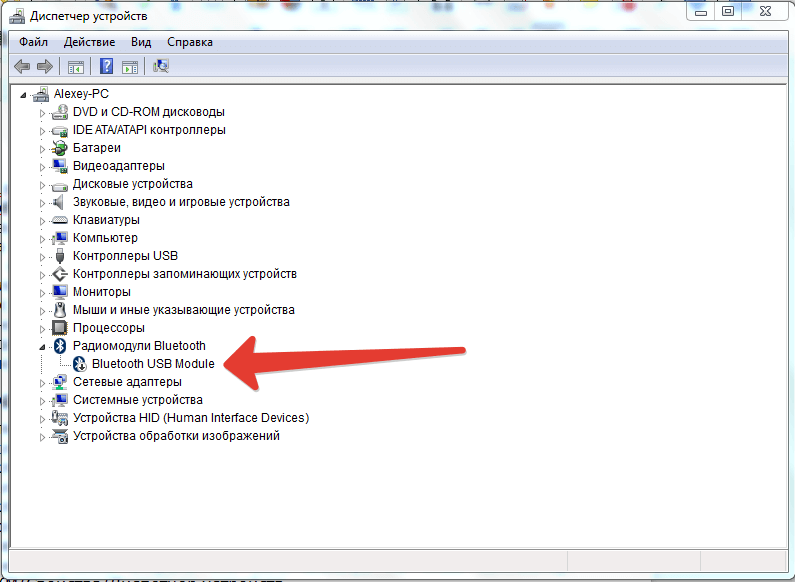
בדוק את הסוללה (גם הרמקולים וגם המחשב) וטען במידת הצורך.
אנו מקווים שהמאמר שלנו ענה באופן מקיף על השאלה כיצד לחבר אקוסטיקה למחשב נייד.





